指示灯开关的中断控制单片机实验报告
- 格式:docx
- 大小:938.57 KB
- 文档页数:6
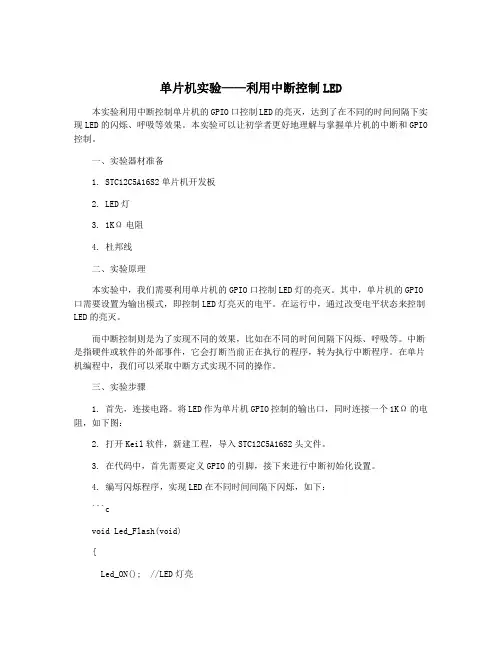
单片机实验——利用中断控制LED本实验利用中断控制单片机的GPIO口控制LED的亮灭,达到了在不同的时间间隔下实现LED的闪烁、呼吸等效果。
本实验可以让初学者更好地理解与掌握单片机的中断和GPIO 控制。
一、实验器材准备1. STC12C5A16S2单片机开发板2. LED灯3. 1KΩ电阻4. 杜邦线二、实验原理本实验中,我们需要利用单片机的GPIO口控制LED灯的亮灭。
其中,单片机的GPIO 口需要设置为输出模式,即控制LED灯亮灭的电平。
在运行中,通过改变电平状态来控制LED的亮灭。
而中断控制则是为了实现不同的效果,比如在不同的时间间隔下闪烁、呼吸等。
中断是指硬件或软件的外部事件,它会打断当前正在执行的程序,转为执行中断程序。
在单片机编程中,我们可以采取中断方式实现不同的操作。
三、实验步骤1. 首先,连接电路。
将LED作为单片机GPIO控制的输出口,同时连接一个1KΩ的电阻,如下图:2. 打开Keil软件,新建工程,导入STC12C5A16S2头文件。
3. 在代码中,首先需要定义GPIO的引脚,接下来进行中断初始化设置。
4. 编写闪烁程序,实现LED在不同时间间隔下闪烁,如下:```cvoid Led_Flash(void){Led_ON(); //LED灯亮Delay(500); //延时等待500msLed_OFF(); //LED灯灭Delay(500); //延时等待500ms}```5. 编写呼吸程序,实现LED在不同时间间隔下进行呼吸灯效果。
```cvoid Led_Breath(void){uint8 i;uint16 j;for (i = 0; i < 10; i++) //变量i控制灯的亮度{for (j = 0; j < 2000; j++) //变量j控制每次延时等待的时间{Led_ON();Delay_us(i * 20);Led_OFF();Delay_us((9 - i) * 20);}}}```6. 编写中断控制程序,通过定时器中断来实现LED的不同效果。
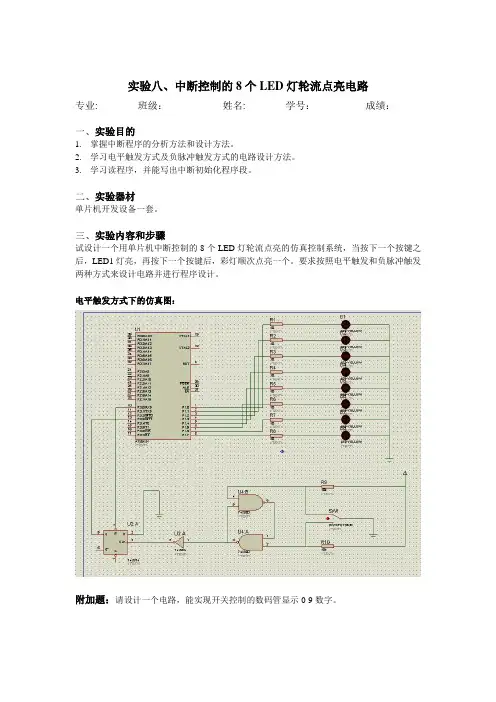
实验八、中断控制的8个LED灯轮流点亮电路专业: 班级:姓名: 学号:成绩:一、实验目的1.掌握中断程序的分析方法和设计方法。
2.学习电平触发方式及负脉冲触发方式的电路设计方法。
3.学习读程序,并能写出中断初始化程序段。
二、实验器材单片机开发设备一套。
三、实验内容和步骤试设计一个用单片机中断控制的8个LED灯轮流点亮的仿真控制系统,当按下一个按键之后,LED1灯亮,再按下一个按键后,彩灯顺次点亮一个。
要求按照电平触发和负脉冲触发两种方式来设计电路并进行程序设计。
电平触发方式下的仿真图:附加题:请设计一个电路,能实现开关控制的数码管显示0-9数字。
电平触发方式下的程序:ORG 0000HAJMP MAINORG 0013HAJMP SERVERORG 0030HMAIN:MOV A,#01HCLR IT1SETB EX1SETB EA SJMP $ORG 0200H SERVER:CLR P3.0 NOPNOPSETB P3.0MOV P1,ARL ARETIEND负脉冲触发方式下接于P3.3端口的仿真图:负脉冲触发方式下的程序:ORG 0000HAJMP MAINORG 0013HAJMP SERVERORG 0030HMAIN:MOV A,#11111110B MOV P1,A SETB IT1SETB EX1SETB EASJMP $ORG 0200HSERVER:CLR P3.3NOPNOPSETB P3.3MOV P1,ARL ARETIEND。
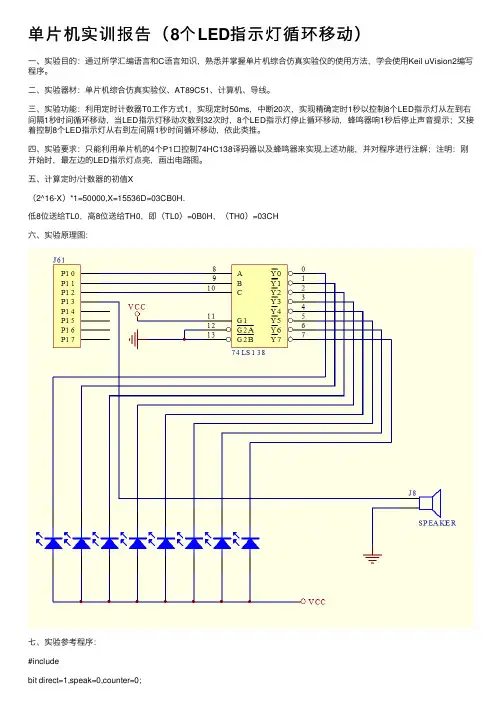
单⽚机实训报告(8个LED指⽰灯循环移动)⼀、实验⽬的:通过所学汇编语⾔和C语⾔知识,熟悉并掌握单⽚机综合仿真实验仪的使⽤⽅法,学会使⽤Keil uVision2编写程序。
⼆、实验器材:单⽚机综合仿真实验仪、AT89C51、计算机、导线。
三、实验功能:利⽤定时计数器T0⼯作⽅式1,实现定时50ms,中断20次,实现精确定时1秒以控制8个LED指⽰灯从左到右间隔1秒时间循环移动,当LED指⽰灯移动次数到32次时,8个LED指⽰灯停⽌循环移动,蜂鸣器响1秒后停⽌声⾳提⽰;⼜接着控制8个LED指⽰灯从右到左间隔1秒时间循环移动,依此类推。
四、实验要求:只能利⽤单⽚机的4个P1⼝控制74HC138译码器以及蜂鸣器来实现上述功能,并对程序进⾏注解;注明:刚开始时,最左边的LED指⽰灯点亮,画出电路图。
五、计算定时/计数器的初值X(2^16-X)*1=50000,X=15536D=03CB0H.低8位送给TL0,⾼8位送给TH0,即(TL0)=0B0H,(TH0)=03CH六、实验原理图:七、实验参考程序:#includebit direct=1,speak=0,counter=0;int i=0,j=0,k=0,p=0,m,n;sbit P13=P1^3; //定义P1.3引脚main() //主函数{TMOD=0x01; //T0计数⽅式1TL0=0xb0; //定时50msTH0=0x3c;EA=1; //开T0中断ET0=1;TR0=1; //启动T0 while(1) //等待中断{while(speak){P13=~P13; //输出取反for(m=0;m<2;m++)for(n=0;n<2;n++);}if(counter){counter=0;TR0=1;if(direct&&!speak){P1=i;i++;if(i==8){j++;if(j==4){j=0;direct=0;speak=1;}elsei=0;}}else if(!direct&&!speak){i--; //循环右移P1=i;if(i==0){j++; //循环左移if(j==4) //移动周期{j=0;direct=1;speak=1;}elsei=8;}}}}}void time0(void) interrupt 1 //T0中断服务函数{ TR0=0; //重启动TL0=0xb0; //重装初值TH0=0x3c;if(speak){++p;if(p==20) //蜂鸣器响应时间{p=0;speak=0;}}else++k;if(k==20) //LED灯间隔1秒移动{k=0;counter=1;}elseTR0=1;}⼋、实验总结:通过这次实训,我拓宽了知识⾯,锻炼了能⼒,综合素质得到较⼤提⾼。
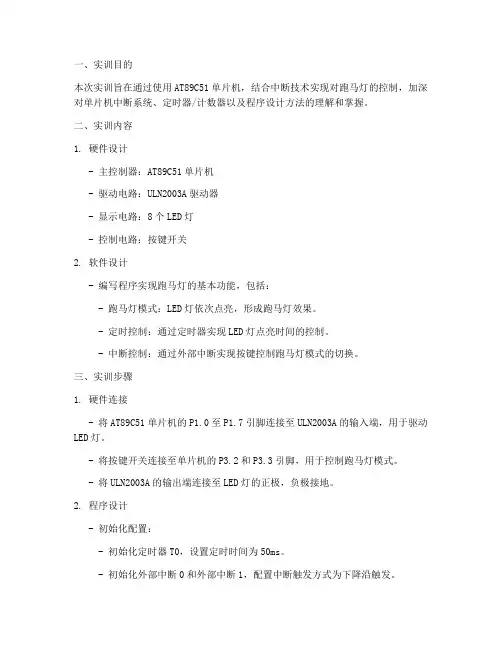
一、实训目的本次实训旨在通过使用AT89C51单片机,结合中断技术实现对跑马灯的控制,加深对单片机中断系统、定时器/计数器以及程序设计方法的理解和掌握。
二、实训内容1. 硬件设计- 主控制器:AT89C51单片机- 驱动电路:ULN2003A驱动器- 显示电路:8个LED灯- 控制电路:按键开关2. 软件设计- 编写程序实现跑马灯的基本功能,包括:- 跑马灯模式:LED灯依次点亮,形成跑马灯效果。
- 定时控制:通过定时器实现LED灯点亮时间的控制。
- 中断控制:通过外部中断实现按键控制跑马灯模式的切换。
三、实训步骤1. 硬件连接- 将AT89C51单片机的P1.0至P1.7引脚连接至ULN2003A的输入端,用于驱动LED灯。
- 将按键开关连接至单片机的P3.2和P3.3引脚,用于控制跑马灯模式。
- 将ULN2003A的输出端连接至LED灯的正极,负极接地。
2. 程序设计- 初始化配置:- 初始化定时器T0,设置定时时间为50ms。
- 初始化外部中断0和外部中断1,配置中断触发方式为下降沿触发。
- 跑马灯控制:- 设置定时器T0中断,当定时器溢出时触发中断,实现LED灯的点亮和熄灭。
- 在中断服务程序中,通过移动LED灯的位置,实现跑马灯效果。
- 按键控制:- 当按下P3.2引脚对应的按键时,切换跑马灯模式。
- 当按下P3.3引脚对应的按键时,停止跑马灯运行。
3. 程序调试- 编译程序,将生成的HEX文件烧录至AT89C51单片机。
- 连接调试器,观察程序运行情况,确保跑马灯控制功能正常。
四、实训结果与分析1. 跑马灯效果通过实验,成功实现了跑马灯的基本功能,LED灯依次点亮,形成跑马灯效果。
定时器T0的设置保证了LED灯点亮时间的控制,中断技术实现了按键控制跑马灯模式的切换。
2. 中断控制外部中断0和外部中断1的配置保证了按键控制功能的实现。
当按下按键时,中断服务程序会根据按键的引脚和状态切换跑马灯模式或停止跑马灯运行。
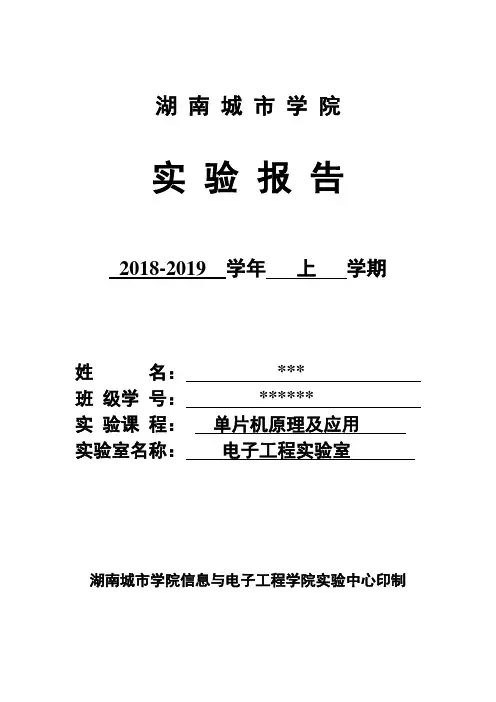
湖南城市学院实验报告2018-2019 学年上学期姓名:***班级学号:******实验课程:单片机原理及应用实验室名称:电子工程实验室湖南城市学院信息与电子工程学院实验中心印制实验项目名称:实验一指示灯和开关控制器实验一、实验目的及要求1、学习51单片机I/O基本输入/输出功能,掌握汇编语言的编程与调试方法;2、熟悉proteus软件,了解软件的结构组成与功能;3、学会在ISIS模块中进行汇编程序录入、编译和调试;4、理解单片机程序控制原理,实现指示灯/开关控制器的预期功能。
二、实验原理实验电路原理图如图1所示,图中输入电路由外接在P3口的8只拨动开关组成;输出电路由外接在P2口的8只低电平驱动的发光二极管组成。
此外,还包括时钟电路、复位电路和片选电路。
图1 实验原理图在编程软件的配合下,要求实现如下指示灯/开关控制功能:程序启动后,8只发光二极管先整体闪烁3次(即亮→暗→亮→暗→亮→暗,间隔时间以肉眼可观察到为准),然后根据开关状态控制对应发光二极管的灯亮状态,即开关闭合相应灯亮,开关断开相应灯灭,直至停止程序运行。
软件编程原理为:(1)8只发光二极管整体闪烁3次亮灯:向P2口送入数值0;灭灯:向P2口送入数值0FFH;闪烁3次:循环3次;闪烁快慢:由软件延时时间决定。
(2)根据开关状态控制灯亮或灯灭开关控制灯:将P3口(即开关状态)内容送入P2口;无限持续:无条件循环。
程序流程图如图2所示。
图2 实验程序流程图三、实验仪器设备及装置(1)硬件:电脑一台;(2)仿真软件:Proteus;(3)编程软件Keil uVision4。
其中,仿真软件ISIS元件清单如表1所示。
表1 仿真软件ISIS元件清单四、实验内容和步骤(一)实验内容:(1)熟悉ISIS模块的汇编程序编辑、编译与调试过程;(2)完成实验的汇编语言的设计与编译;(3)练习ISIS汇编程序调试方法,并最终实现实验的预期功能。
(二)实验步骤:(1)提前阅读与实验相关的阅读材料;(2)参考指示灯/开关控制器的原理图和实验的元件清单,在ISIS中完成电路原理的绘制;(3)参考程序流程图在Keil uVision4中编写和编译汇编语言程序;(4)利用ISIS的汇编调试功能检查程序的语法和逻辑错误;(5)观察仿真结果,检验与电路的正确性。
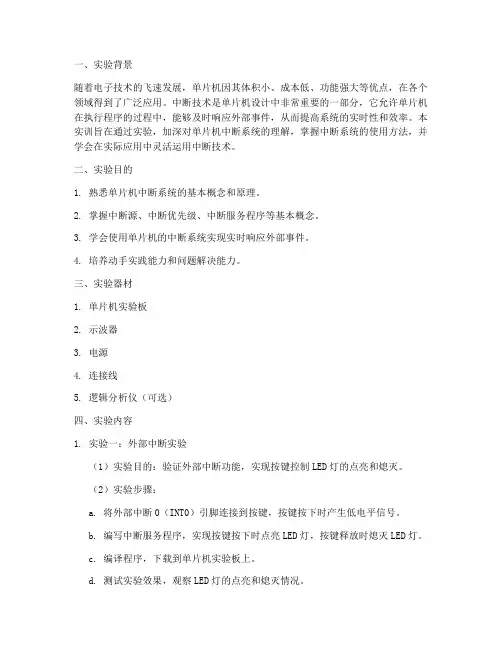
一、实验背景随着电子技术的飞速发展,单片机因其体积小、成本低、功能强大等优点,在各个领域得到了广泛应用。
中断技术是单片机设计中非常重要的一部分,它允许单片机在执行程序的过程中,能够及时响应外部事件,从而提高系统的实时性和效率。
本实训旨在通过实验,加深对单片机中断系统的理解,掌握中断系统的使用方法,并学会在实际应用中灵活运用中断技术。
二、实验目的1. 熟悉单片机中断系统的基本概念和原理。
2. 掌握中断源、中断优先级、中断服务程序等基本概念。
3. 学会使用单片机的中断系统实现实时响应外部事件。
4. 培养动手实践能力和问题解决能力。
三、实验器材1. 单片机实验板2. 示波器3. 电源4. 连接线5. 逻辑分析仪(可选)四、实验内容1. 实验一:外部中断实验(1)实验目的:验证外部中断功能,实现按键控制LED灯的点亮和熄灭。
(2)实验步骤:a. 将外部中断0(INT0)引脚连接到按键,按键按下时产生低电平信号。
b. 编写中断服务程序,实现按键按下时点亮LED灯,按键释放时熄灭LED灯。
c. 编译程序,下载到单片机实验板上。
d. 测试实验效果,观察LED灯的点亮和熄灭情况。
2. 实验二:定时器中断实验(1)实验目的:验证定时器中断功能,实现LED灯的定时闪烁。
(2)实验步骤:a. 配置定时器T0为模式1,设置定时器初值,使定时器溢出时间为1秒。
b. 开启定时器中断,编写定时器中断服务程序,实现LED灯的定时闪烁。
c. 编译程序,下载到单片机实验板上。
d. 测试实验效果,观察LED灯的闪烁情况。
3. 实验三:中断嵌套实验(1)实验目的:验证中断嵌套功能,实现定时器中断和外部中断的嵌套。
(2)实验步骤:a. 配置定时器T0为模式1,设置定时器初值,使定时器溢出时间为1秒。
b. 开启定时器中断和外部中断,设置中断优先级。
c. 编写定时器中断服务程序和外部中断服务程序,实现中断嵌套。
d. 编译程序,下载到单片机实验板上。
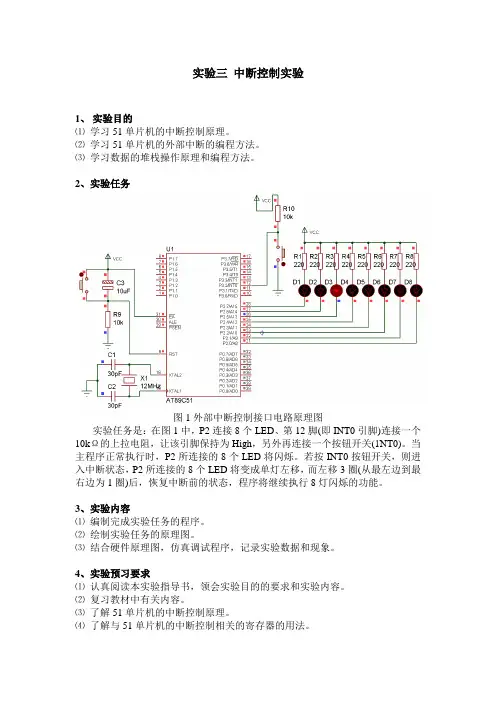
实验三中断控制实验
1、实验目的
⑴学习51单片机的中断控制原理。
⑵学习51单片机的外部中断的编程方法。
⑶学习数据的堆栈操作原理和编程方法。
2、实验任务
图1外部中断控制接口电路原理图
实验任务是:在图1中,P2连接8个LED、第12脚(即INT0引脚)连接一个10kΩ的上拉电阻,让该引脚保持为High,另外再连接一个按钮开关(1NT0)。
当主程序正常执行时,P2所连接的8个LED将闪烁。
若按INT0按钮开关,则进入中断状态,P2所连接的8个LED将变成单灯左移,而左移3圈(从最左边到最右边为1圈)后,恢复中断前的状态,程序将继续执行8灯闪烁的功能。
3、实验内容
⑴编制完成实验任务的程序。
⑵绘制实验任务的原理图。
⑶结合硬件原理图,仿真调试程序,记录实验数据和现象。
4、实验预习要求
⑴认真阅读本实验指导书,领会实验目的的要求和实验内容。
⑵复习教材中有关内容。
⑶了解51单片机的中断控制原理。
⑷了解与51单片机的中断控制相关的寄存器的用法。
⑸了解51单片机的各中断源的中断服务子程序的入口地址。
⑹根据实验内容编好各项源程序,为实验做好软件准备。
5、思考题
⑴说明针对外部输入,查询法和中断法有何区别?
⑵若把一个按钮开关改到INT1引脚,实现同样的任务,实验程序应该如何修改,请写出修改后的程序。
6、实验报告要求
⑴写出所编写的程序,需加注释。
⑵写出思考题的答案。
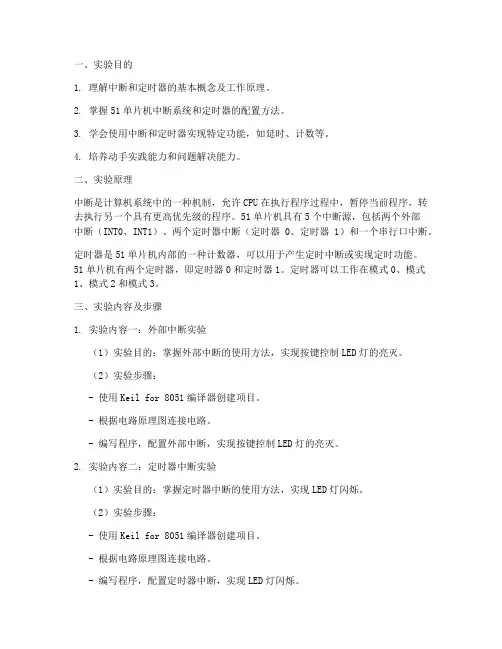
一、实验目的1. 理解中断和定时器的基本概念及工作原理。
2. 掌握51单片机中断系统和定时器的配置方法。
3. 学会使用中断和定时器实现特定功能,如延时、计数等。
4. 培养动手实践能力和问题解决能力。
二、实验原理中断是计算机系统中的一种机制,允许CPU在执行程序过程中,暂停当前程序,转去执行另一个具有更高优先级的程序。
51单片机具有5个中断源,包括两个外部中断(INT0、INT1)、两个定时器中断(定时器0、定时器1)和一个串行口中断。
定时器是51单片机内部的一种计数器,可以用于产生定时中断或实现定时功能。
51单片机有两个定时器,即定时器0和定时器1。
定时器可以工作在模式0、模式1、模式2和模式3。
三、实验内容及步骤1. 实验内容一:外部中断实验(1)实验目的:掌握外部中断的使用方法,实现按键控制LED灯的亮灭。
(2)实验步骤:- 使用Keil for 8051编译器创建项目。
- 根据电路原理图连接电路。
- 编写程序,配置外部中断,实现按键控制LED灯的亮灭。
2. 实验内容二:定时器中断实验(1)实验目的:掌握定时器中断的使用方法,实现LED灯闪烁。
(2)实验步骤:- 使用Keil for 8051编译器创建项目。
- 根据电路原理图连接电路。
- 编写程序,配置定时器中断,实现LED灯闪烁。
3. 实验内容三:定时器与外部中断结合实验(1)实验目的:掌握定时器与外部中断结合使用的方法,实现按键控制LED灯闪烁频率。
(2)实验步骤:- 使用Keil for 8051编译器创建项目。
- 根据电路原理图连接电路。
- 编写程序,配置定时器中断和外部中断,实现按键控制LED灯闪烁频率。
四、实验结果与分析1. 外部中断实验:成功实现了按键控制LED灯的亮灭。
当按下按键时,LED灯亮;松开按键时,LED灯灭。
2. 定时器中断实验:成功实现了LED灯闪烁。
LED灯每隔一定时间闪烁一次,闪烁频率可调。
3. 定时器与外部中断结合实验:成功实现了按键控制LED灯闪烁频率。
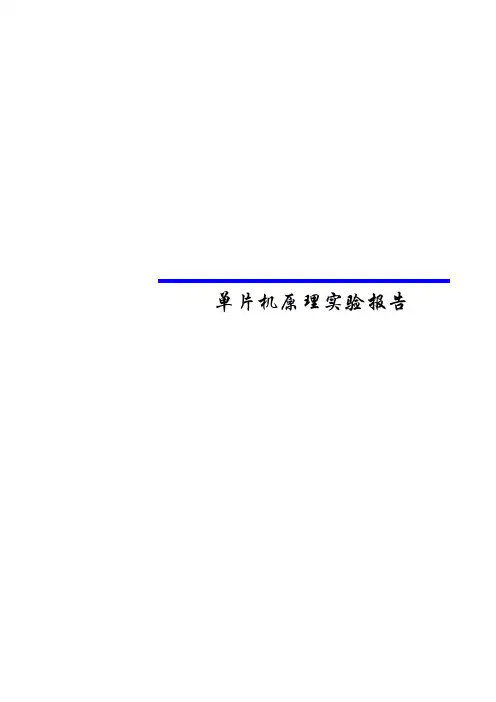
单片机原理实验报告实验一计数显示[目的]熟悉Proteus仿真软件,掌握单片机原理图的绘制方法【实验内容】(1)熟悉Proteus仿真软件,了解软件的结构和功能(2)学习如何使用ISIS模块,学习设置图纸、选择元件、画线、修改属性等基本操作(3)了解如何加载可执行文件和运行程序仿真(4)了解Proteus在单片机开发中的作用,完成单片机电路原理图的绘制[实验步骤](1)观察Proteus软件的基本结构,如菜单、工具栏、对话框等。
(2)Proteus中绘制电路原理图,并根据表A.1将组件添加到编辑环境中(3)在Proteus中,观察仿真结果,检查电路图绘制的正确性【实验示意图】【实验源程序】#include <reg51.h>位 P3_7=P3^7;无符号字符 x1=0;x2=0 ;无符号字符数=0;无符号字符 idata buf[10]={0x3f,0x06,0x5b,0x4f,0x66,0x6d,0x7d,0x07,0x7f,0x6f};无效延迟(int时间){整数 k,j;for(;time<0;time--)for(k=200;k>0;k--)for(j=500;j<0;j--);}无效初始化(){P0=buf[x1];延迟(10);P2=buf[x2];延迟(10);}无效的主要(){在里面();而(1){x1=计数/10;x2=计数%10;P0=buf[x1];延迟(10);P2=buf[x2];延迟(10);如果(P3_7==0)// {延迟(10);而(!P3_7);如果(计数==99)计数=0;别的计数=计数+1;}}}[实验结果]阐明计数器的作用是按下K1后,数码管LED1和LED2会显示按键的按下次数, LED1代表一位, LED2代表十位。
当计数器达到99时,再次按下K1键,显示值再次从0开始。
实验2指示灯开关控制器[目的]学习如何编程和调试汇编语言【实验内容】(1)熟悉Proteus仿真软件,了解软件的结构和功能(2)学习如何用汇编语言编程(3)ISIS 模块中输入、编译和调试汇编程序(4)了解MCU程序控制原理,实现指示灯/开关控制器的预期功能[实验步骤]( 1 ) 在ISIS中画出电路原理图, 并在编辑环境中添加相应的元器件 .( 2 )在ISIS中编写汇编语言程序( 3 ) 利用ISIS 的汇编调试功能检查程序的语法和逻辑错误( 4 )观察仿真结果,检查程序和电路的正确性【实验示意图】【实验源程序】#include <reg51.h> 无效延迟(int时间){整数 k,j;for(;time<0;time--) {for(k=100;k<0;j--) for(j=500;j<0;j--); }}无效初始化(){P1=0x00;延迟(20);P1=0xff;延迟(20);P1=0x00;延迟(20);P1=0xff;延迟(20);P1=0x00;延迟(20);P1=0xff;延迟(20);}无效的主要(){在里面();P1=0x00;延迟(20);P1=0xff;延迟(20);而(1){P1=P2 ;}}[实验结果]阐明点击运行,8个LED 一起闪烁3次。
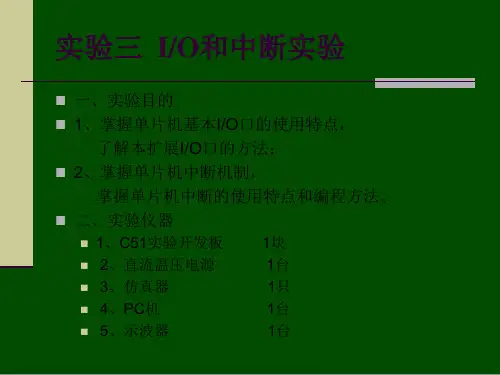
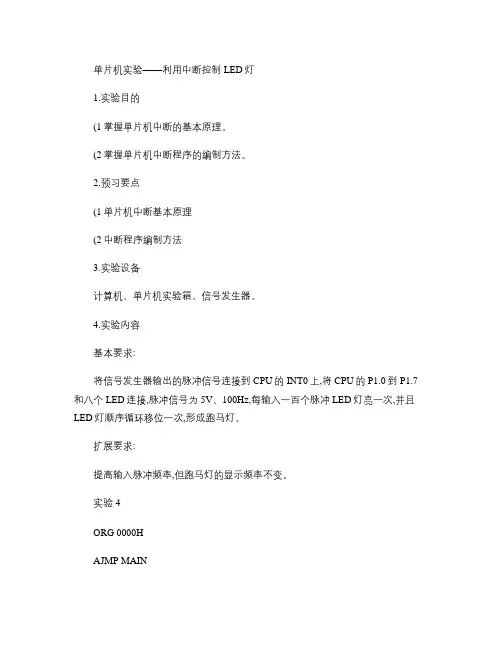
单片机实验——利用中断控制LED灯1.实验目的(1掌握单片机中断的基本原理。
(2掌握单片机中断程序的编制方法。
2.预习要点(1单片机中断基本原理(2中断程序编制方法3.实验设备计算机、单片机实验箱、信号发生器。
4.实验内容基本要求:将信号发生器输出的脉冲信号连接到CPU的INT0上,将CPU的P1.0到P1.7和八个LED连接,脉冲信号为5V、100Hz,每输入一百个脉冲LED灯亮一次,并且LED灯顺序循环移位一次,形成跑马灯。
扩展要求:提高输入脉冲频率,但跑马灯的显示频率不变。
实验4ORG 0000HAJMP MAIN;******************************************;中断子程序入口地址ORG 0003HLJMP EXINT0;******************************************;主程序ORG 0030HMAIN:MOV SP,#70HSETB IT0 ;设置为下降沿触发SETB EX0 ;开INT0的中断开关SETB EA ;开总中断开关MOV R0,#01H ;只让一盏灯亮,R0赋给P1口MOV R3,#00H ;R3用来记中断次数MOV A,R0MOV P1,AHERE:SJMP HERE ;死循环,还有另外一种形式是SJMP $ ;******************************************;外中断0服务程序EXINT0:INC R3 ;每来一次中断R3自加1CJNE R3,#100,NEXT ;当来了100次中断之后,R3清零,然后P1口的MOV R3,#00H ;数左移一位,也就是让下一个LED亮MOV A,R0RL AMOV P1,AMOV R0,A ;保存左移之后的结果NEXT:RETI;******************************************END实验4扩展ORG 0000HAJMP MAIN;******************************************;中断入口地址ORG 0003HLJMP EXINT0;******************************************;主程序ORG 0030HMAIN:MOV SP,#70H;初始化外中断0SETB IT0SETB EX0SETB EA;初始化8155MOV DPTR,#0100HMOV A,#03HMOVX @DPTR,A;显示缓存区MOV 30H,#1MOV 31H,#2MOV 32H,#3MOV 33H,#4MOV 34H,#5MOV 35H,#6MOV 36H,#7MOV 37H,#8MOV 38H,#9 ;这一句后面的CJNE会用到,用来判断1-8是否已经显示完了MOV R2,#00H ;用R2来记中断来的次数MOV 40H,#01H ;用40H存放LED的状态MOV A,40HMOV P1,AMOV R0,#30H ;显示缓存区首地址给R0MOV R4,#0FEH ;字位送R4,因为只需要亮一个数码管,所以选择静态显示,没必要用动态显示LOOP:LCALL DISPLAY ;循环调用显示程序SJMP LOOP;******************************************;中断子程序EXINT0:INC R2CJNE R2,#100,NEXT ;来100次中断之后才进行操作MOV R2,#00HMOV A,40H ;移动LEDRL AMOV P1,AMOV 40H,AINC R0 ;让显示的数+1CJNE @R0,#9,NEXT ;如果到了9就回到1,因为我们只显示1-8 MOV R0,#30HNEXT:RETI;******************************************;显示子程序DISPLAY:MOV DPTR,#0102H ;送字位MOV A,R4MOVX @DPTR,AMOV DPTR,#DTAB ;查表,送字形MOV A,@R0MOVC A,@A+DPTRMOV DPTR,#0101HMOVX @DPTR,ALCALL DELAYLD1:RET;****************************************** ;字形表DTAB:DB 3FH,06H,5BH,4FH,66HDB 6DH,7DH,07H,7FH,6FH ;0-FDB 77H,7CH,39H,5EH,79HDB 71H;****************************************** ;延时1ms子程序DELAY:MOV R7,#02HDEL1:MOV R6,#0FFHDEL2:DJNZ R6,DEL2DJNZ R7,DEL1RET;****************************************** ENDORG 0000HAJMP MAIN;中断入口地址ORG 0003HLJMP EXINT0;******************主程序ORG 0030HMAIN:MOV SP,#70H;初始化外中断0SETB IT0SETB EX0SETB EA;初始化8155MOV DPTR,#0100HMOV A,#03HMOVX @DPTR,A;显示缓存区MOV 30H,#1MOV 31H,#2MOV 32H,#3MOV 33H,#4MOV 34H,#5MOV 35H,#6MOV 36H,#7MOV 37H,#8MOV 38H,#9MOV 40H,#01H ;用40H存发光二极管的状态MOV R2,#00HMOV A,40HMOV P1,AMOV R0,#30HMOV R4,#0FEHLOOP:LCALL DISPLAY SJMP LOOP;************************* ;中断子程序EXINT0:INC R2CJNE R2,#100,NEXTMOV R2,#00HMOV A,40HRL AMOV P1,AMOV 40H,AINC R0CJNE @R0,#9,NEXT1MOV R0,#30HNEXT1:MOV A,R4RL AMOV R4,ANEXT:RETI;显示子程序DISPLAY:MOV A,R4MOV DPTR,#0102HMOVX @DPTR,AMOV DPTR,#DTABMOV A,@R0MOVC A,@A+DPTRMOV DPTR,#0101HMOVX @DPTR,ALCALL DELAY LD1:RET ;字形表 DTAB: DB3FH,06H,5BH,4FH,66H,6DH,7DH,07H,7FH ;延时 1ms 子程序 DELAY: MOVR7,#02H DEL1:MOV R6,#0FFH DEL2:DJNZ R6,DEL2 DJNZ R7,DEL1 RET END ;说明: ;R4 是保存数码管字位 ;R3 ;R2 是保存中断次数满 100 清 0 ;R1 ;R0 是保存数码管的字型实验 5(1 ORG 0000H SJMPMAIN ;****************************************8*********** ;中断入口地址ORG 000BH LJMP T0INT ;************************************************ ;主程序 ORG 0030H MAIN:MOV SP,#70H MOV TMOD,#01H ;T0 选择方式 1,16 位定时器 MOV TH0,#0F6H ;#9EH ;因为用示波器观察 20HZ 的方波不易观察,频率太低了,所以我换成了 MOV TL0,#3CH ;#58H ;200HZ 的,原理都是一样的,这样只是为了让波形更容易观察,后者是 20HZ 的初值 SETB EA ;开总中断 SETB ET0 ;开定时器 0 中断 SETB TR0 ;启动定时器 0 SJMP$ ;死循环 ;********************************************************;定时器 0 中断子程序 (25ms 2.5ms 来一次中断 T0INT:MOV TH0,#0F6H ;#9EH ;重新赋初值 MOV TL0,#3CH ;#58H CPL P1.1 ;改变电平RETI ;******************************************************。
单片机实验报告中断单片机实验报告:中断引言:单片机是一种集成电路,具有微处理器、存储器和输入输出接口等功能。
在嵌入式系统中,单片机常常被用于控制和管理各种设备。
而中断是单片机中一种重要的机制,它可以在特定条件下打断程序的正常执行,执行一段特定的代码,然后返回到原来的程序中。
本文将介绍中断的概念、分类以及在单片机实验中的应用。
一、中断的概念中断是一种硬件或软件生成的信号,用于打断正在执行的程序。
当中断信号发生时,单片机会立即停止当前的任务,转而执行中断服务程序。
中断可以提高程序的响应速度和效率,使单片机能够及时处理紧急事件。
二、中断的分类中断可以分为外部中断和内部中断两种类型。
1. 外部中断外部中断是由外部设备产生的中断信号。
当外部设备需要单片机的处理时,会发送中断请求信号。
单片机在接收到中断请求后,会立即停止当前任务,转而执行与中断相关的程序。
外部中断常用于处理外部设备的输入信号,如按键、传感器等。
2. 内部中断内部中断是由单片机内部产生的中断信号。
内部中断通常由单片机的一些特定事件触发,如定时器溢出、串口接收完成等。
内部中断常用于周期性的任务处理和数据通信等。
三、中断的实验应用在单片机实验中,中断被广泛应用于各种场景,下面将介绍两个实验应用的例子。
1. 外部中断实验假设我们需要设计一个按键控制LED灯的实验。
当按下按键时,LED灯亮起;当松开按键时,LED灯熄灭。
这个实验可以使用外部中断来实现。
首先,我们需要将按键连接到单片机的外部中断引脚。
当按键按下时,外部中断引脚会产生一个中断请求信号。
单片机接收到中断请求后,会执行相应的中断服务程序。
在中断服务程序中,我们可以控制LED灯的亮灭。
通过这个实验,我们可以学习到如何使用外部中断来处理外部设备的输入信号,并且了解到中断的响应速度和效率优势。
2. 内部中断实验假设我们需要设计一个定时器实验,要求每隔一段时间点亮一次LED灯。
这个实验可以使用内部中断来实现。
实验二外部中断实验一、实验目的1.学会使用Keil μVision3和Proteus软件进行单片机汇编语言和C语言程序设计与开发。
了解和掌握MCS-51单片机的中断组成、中断控制工作原理、中断处理过程、外部中断的中断触发方式, 掌握中断功能的编程方法。
二、实验内容1.单片机的P1.0引脚连接LED指示灯D0。
单片机的P3.2引脚(INT0)连接按键开关K, 作为中断源, 每次按键都会触发INT0中断。
在INT0中断服务程序中将P1.0端口的信号取反, 使LED指示灯D0在点亮和熄灭两种状态间切换, 产生LED指示灯由按键开关K控制的效果。
三、实验程序ORG 0000H ;MCS-51复位入口AJMP MAIN ;转入主程序ORG 0003H ;INTO中断入口AJMP EX_INTO ;转入中断服务程序ORG 0100H ;主程序入口MAIN: MOV SP,#40H ;中断初始化设置堆栈SETB IT0 ;中断请求信号设置为边沿触发方式 SETB EA ;开放总中断SETB EX0 ;允许INTO中断HERE: SJMP HERE ;原地踏步(处理其他事务)等待中断到来ORG 0200H ;中断服务程序EX_INTO:CPL P1.0 ;改变指示灯状态RETI ;中断返回END四、实验原理图五、实验仿真及结果当开关断开时,LED指示灯D1熄灭,如图1所示:图1当按键开关接通时, LED指示灯D1点亮, 如图2所示:图2六、实验总结通过本次实验, 进一步熟悉了对Keil μVision3软件的操作, 另外还接触到了Proteus软件。
掌握了中断功能的编程方法, 加上两个上述软件, 使得单片机汇编语言得以仿真。
进一步深化了解和掌握MCS-51单片机的中断的相关知识, 包括中断的组成、工作原理、处理过程以及外部中断的中断触发方式。
洛阳理工学院实验报告
图4.2 摆放元器件
4.布线图
(1)画导线
两个元件只需要单击两个元件的连接点,ISIS
完成两点连线操作。
单机“工具”菜单栏里的“自动连线”选线,可使走线的
图4.3 布线完成图
5.打开μVision4软件
新建μVision4工程,并新建文件,编写C51程序,
文件,并进行编译,编译后的文件为.hex格式,文件名为
件编译成Shiyansi4.omf文件,此文件用来调试用的。
如图
图4.5 在μVision4中对C51程序进行调试
7.点击80C51,选择Shiyan4.omf,在ISIS中的对
图4.7(1)运行结果
图4.7(2)运行结果
实验总结:
通过本次试验,更深的了解Proteus ISIS模块的软件结构,菜单栏、工具栏、对话框等基本单元功能;熟悉了μVision4编译软件,了解了软件结构与功能,并完成了本实验的C51编程;掌握在μVision4中进行。
单片机指示灯和数码管的中断控制实验报告.doc本次实验是对单片机指示灯和数码管的中断控制的探索与实验。
本次实验采用的控制芯片是C8051F020,并使用了Keil uVision 5软件进行编程,通过搭建的硬件电路实现指示灯和数码管的控制。
一、实验目的1.了解中断的基本概念和中断的处理过程;2.学习如何设置中断优先级和使用中断嵌套;4.进一步巩固单片机的编程基础。
二、实验内容1.实现定时器中断控制指示灯,每隔一定时间改变指示灯的亮灭状态2.实现外部中断控制数码管,当外部引脚有电平变化时,更新数码管的显示内容三、实验原理中断是单片机系统中常用的一种处理机制。
引发中断的事件可以是定时器计数器溢出,外部I/O口电平跳变、串口数据到达等多种情况。
在中断响应后,单片机会暂停当前的程序执行,先转到相应的中断服务程序中执行,待中断处理完成后再从原来暂停的位置继续执行。
本次实验中,通过使用单片机的定时器和外部中断控制指示灯和数码管。
定时器中断每隔一定时间改变指示灯的状态,外部中断控制数码管显示内容的改变。
在编程时,需要设置中断的优先级和中断嵌套的情况。
四、实验步骤1.硬件连接将指示灯连接到P0.0引脚,将数码管连接到P2口对应的引脚,在数码管的位选接口处接入一个按键(用于模拟外部中断)。
2.编写定时器中断代码在Keil uVision中打开一个新的工程,编写定时器中断的代码,具体代码如下://包含头文件和全局变量定义#include<reg51.h>unsigned char ledStatus = 0;//定时器中断服务程序void tmr0_isr(void) interrupt 1{TMOD &= 0xf0;TH0 = (65536-50000)/256;}//定时器初始化ET0 = 1;unsigned char code num_c[] = {0x3f, 0x06, 0x5b, 0x4f, 0x66, 0x6d, 0x7d, 0x07, 0x7f, 0x6f};//LED灯控制函数control_led();//外部中断初始化//数码管更新函数P0 = num_c[num];P2 = ~(0x01<<num);4.实验结果将编写好的程序下载到单片机控制芯片上,按下数码管的位选按键,就可以看到数码管上的数字不断改变,同时指示灯每隔一定时间改变一次状态。
指示灯、数码管的中断控制实验报告
本次实验是通过中断控制指示灯和数码管的显示。
我们使用了STC89C52单片机来进行控制实验。
首先,我们定义了两个常量。
一个是DELAY,用于控制指示灯闪烁的速度;另一个是DELAY2,用于控制数码管显示的速度。
由于数码管的刷新速度要比指示灯快,所以我们设置了一个较小的DELAY2值。
在主函数中,我们对单片机进行了初始化,并开启了中断。
然后,我们通过一个while循环不断循环执行,等待中断的触发。
在中断处理函数中,我们利用了定时器来控制指示灯的闪烁,当计数器的值等于DELAY时,就切换指示灯的状态。
通过这种方式,我们可以让指示灯不断地交替闪烁。
对于数码管的中断控制,我们使用了另一个定时器。
每隔一段时间,就会调用中断处理函数,更新数码管的显示内容。
在这个函数中,我们定义了一个数码管显示表,通过循环周期地改变显示的内容,从而实现了数码管数字的滚动显示。
在实验过程中,我们还需要注意一些问题。
首先是定时器的设置,不仅要考虑到闪烁和滚动的速度,还要注意计数器的初始值和中断的开启。
另外,由于中断会频繁地跳入中断处理函数,我们需要尽量减少中断函数的执行时间,避免影响程序的运行。
通过这一次实验,我们掌握了中断控制指示灯和数码管的方法,对单片机的应用有了更深入的了解。
在今后的学习和开发中,这些基础知识将会起到重要的作用。
一、实验目的1. 理解单片机中断的基本概念和工作原理。
2. 掌握单片机中断系统的初始化方法。
3. 学会编写中断服务程序,实现特定功能。
4. 熟悉中断优先级设置及其对系统性能的影响。
二、实验设备1. 单片机实验板:STC89C52单片机实验板2. 串口下载线:USB转串口下载线3. 电脑:一台运行Windows操作系统的电脑4. 软件工具:Keil uVision4集成开发环境三、实验原理单片机中断系统是单片机的重要组成部分,它允许单片机在执行主程序时,响应外部或内部事件的中断请求,暂停主程序执行,转而执行相应的中断服务程序。
中断系统由硬件和软件两部分组成。
1. 硬件部分:包括中断源(如定时器、外部中断等)、中断控制器、优先级寄存器、中断服务寄存器等。
2. 软件部分:包括中断初始化程序、中断服务程序等。
四、实验步骤1. 创建项目:在Keil uVision4中创建一个新项目,选择STC89C52单片机作为目标芯片。
2. 设计电路:根据实验要求,绘制电路原理图,连接单片机实验板上的相关元器件。
3. 编写程序:编写C语言程序,实现以下功能:(1)初始化单片机中断系统,包括设置中断优先级、启用中断等;(2)编写中断服务程序,处理中断请求;(3)编写主程序,实现特定功能。
4. 编译程序:将编写好的程序编译成hex文件。
5. 烧录程序:将编译好的hex文件烧录到单片机实验板中。
6. 运行实验:观察实验现象,验证程序功能。
五、实验内容1. 实验一:外部中断实验(1)功能:当外部中断0(INT0)或外部中断1(INT1)有信号输入时,触发对应的中断服务程序,使LED灯闪烁。
(2)步骤:a. 初始化外部中断0和外部中断1,设置中断优先级;b. 编写外部中断0和外部中断1的中断服务程序;c. 编写主程序,实现LED灯闪烁。
2. 实验二:定时器中断实验(1)功能:定时器0每隔1秒产生一次中断,触发中断服务程序,使LED灯闪烁。
嘉应学院物理与光信息科技学院单片机原理及应用实验
学生实验报告
实验项目:指示灯/数码管的中断控制
实验地点:工A310
班级:
姓名:
座号:
指导老师:老师
实验时间:年月日
一、实验目的
掌握外部中断原理,学习中断编程与程序调试方法。
二、实验原理
实验原理图如图所示:
图中按键K1和K2分别接于P3.2和P3.3,发光二极管D1接于P0.4,共阴极数码管LED1接于P2口。
时钟电路、复位电路、片选电路忽略。
在编程软件的配合下,要求实现如下功能:程序启动后,D1处于熄灯、LED1处于黑屏状态;单击K1,可使D1亮灯状态反转一次;单击K2,可使LED1显示值加1,并按十六进制数显示,达到F后重新从1开始。
编程原理为:K1和K2的按键动作分别作为INT0和INT1的中断请求,在中断函数中进行指示灯与数码管的信息处理。
初始化后,主函数处于无限循环状态,等待中断请求。
三、实验内容:
(1)熟悉μVision3的软件调试方法;
(2)完成实验4的C51语言编程;
(3)掌握在μVision3与ISIS的联机仿真方法。
四、实验步骤
1、提前阅读与实验4相关的阅读材料;
2、参考书本实验4,在ISIS中完成电路原理图的绘制:
(1).启动ISIS模块
从Windows的“开始”菜单中启动Proteus ISIS模块,可进入仿真件的主界面,如图所示
可以看出,ISIS的编辑界面是标准的Windows软件风格,由标准工具栏、主菜单栏、绘图工具栏、仿真控制工具栏、对象选择窗口、原理图编辑窗口和预览窗口等组成。
(2).元件和电源的选取、摆放及属性编辑,总线与标签的画法等内容
元件的选取:单击左侧绘图工具栏中的“元件模式”按観和对象选择按観“P”,弹出“Pick Devices”元件选择窗口,如图:
摆放元件:
单击对象选择列表中的元件名称,预览窗口中出现的图形单击编辑窗口,元件以红色轮廓图形出现(选中状态),拖动鼠标使元件轮廓移动到所需位置,再次单击可固定摆放位置,同时也撤销选中状态(变为黑色线条图形)。
编辑属性与总线:
对摆放好的元件双击或者右键后选择“编辑属性”即可对元件的属性进行修改。
最后效果图为:
(3).编写仿真代码,如图:
在keil4中编写程序,编译后0错误0警告:
(4).添加.hex仿真文件
原理图绘好后,需要加载可执行文件*.hexオ能进行仿真运行,,双击原理图中80C51可弹出元件属性对话框,单击“ Program File”下拉框中的文件夹按钮,在文件夹中找到经过程序编译后形成的可执行文件,单击“OK”按钮可结束加载过程。
(5).仿真运行
单击ISIS主界面左下角的仿真控制工具栏可进行仿真运行。
以下的图片为仿真运行的截图,截取三张来表示这个过程。
四、实验小结
由运行结果可以看出,按键K1产生外部中断0控制D1的状态,指示灯D1由亮到暗一次变化;按键K2产生外部中断1使LED显示0~F不同数值。
通过前面实验的练习,让我更加了解proteus的仿真绘图的方法及单片机系统仿真运行方法,熟悉51单片机的基本输入/输出应用,能更加熟练地运用并完成实验4。
在本实验中,我能快速地完成,并一次就可以通过,在完成后能帮助其他同学完成。
看到同学们经常出错的状况,我明白了我们一定要多练习,多思考。
所以一定要花多一点时间去练习,要熟悉操作,认真听清要求。